自从入手矿渣蜗牛,安装了黑裙辉后,博主就走上了 PT 这条不归路… 群晖低功耗加 7*24h 的特性,让其成为了 PT 的利器。从最初的群晖自带的 Download Station,到第三方社群安装 Transmission,然后辛苦搜寻 qBittorrent 的 spk 套件,走过的路和坑可谓不少。下面就来说说经验心得。 一句话总结 PT 心得:tr 保种,qb 抢上传 本文你将看到: - Download Station、Transmission、qBittorrent 三款软件的对比
- qBittorrent 套件的安装和配置
- qBittorrent 替换 WebUI
Download Station
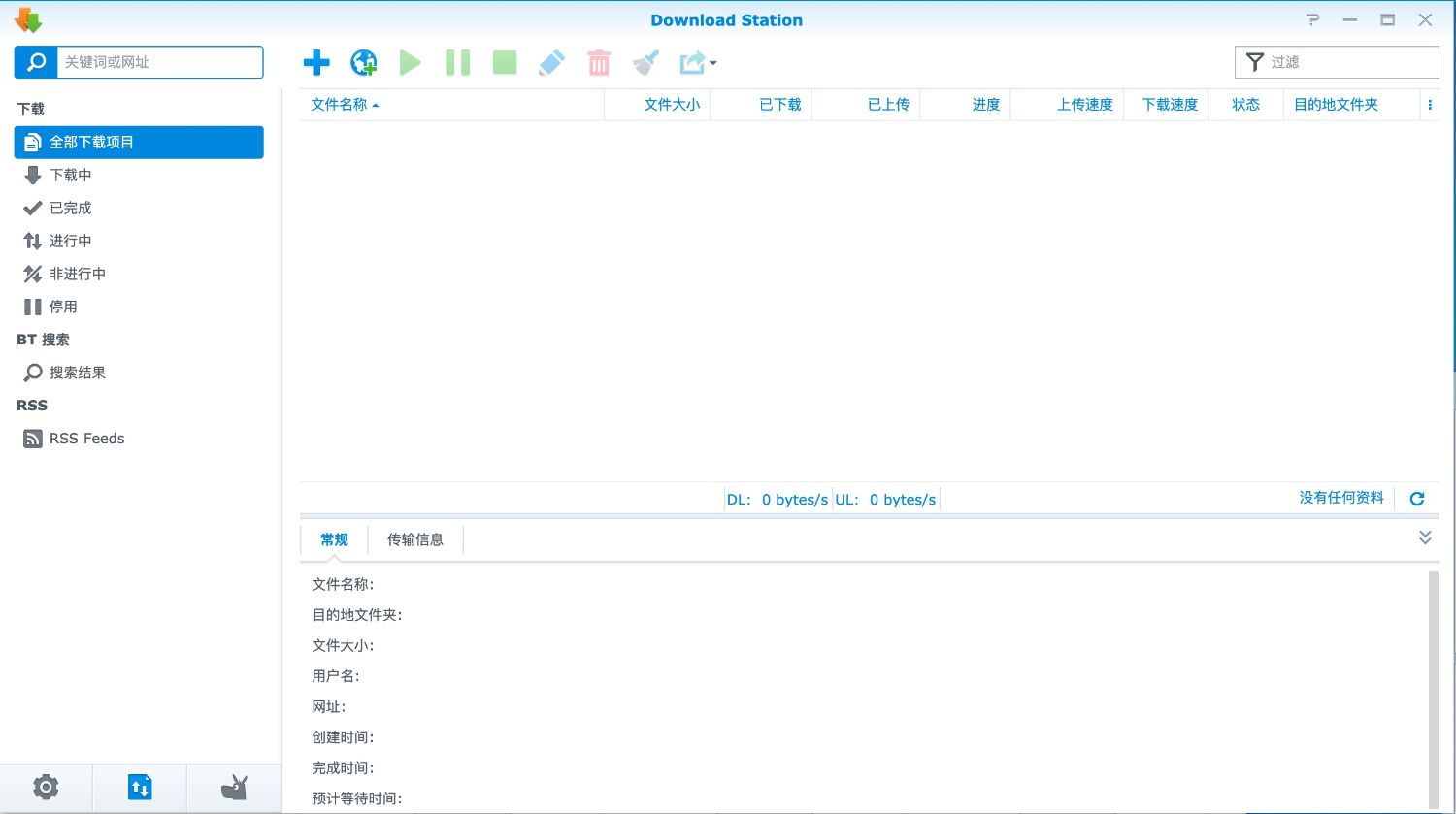
这货一言难尽吧,用的比较少一言难尽吧。这货其实就是个套着壳的 Tr。 优点: - 群晖自带,安装简单
- 有着原生 GUI 界面,适合新手
- 自带管理软件 DS get
缺点: Transmission
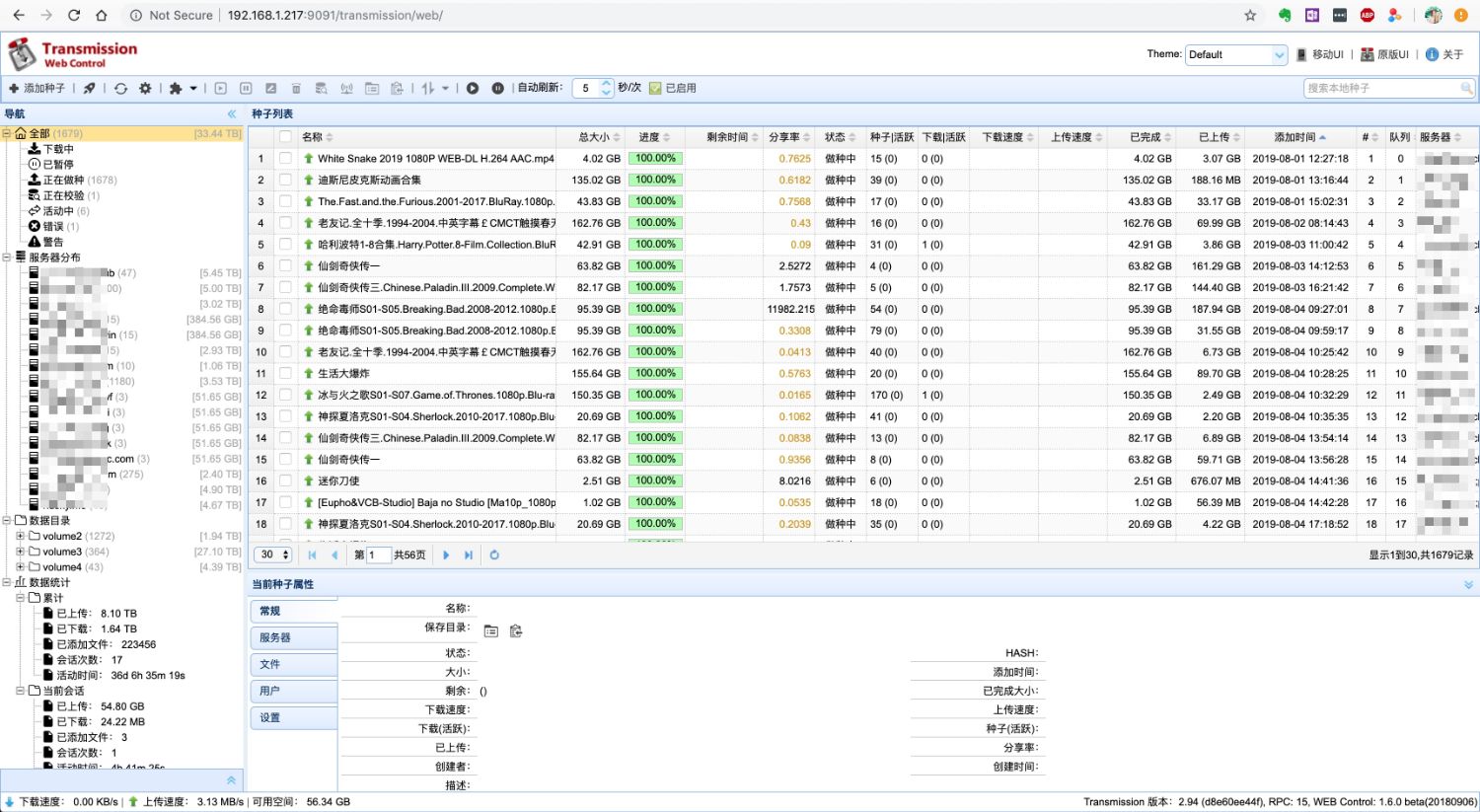
保种神器,占用资源小,是几乎所有 PT 站点保种首选 优点: 缺点: - 不能跳过校验
- 校验时不能下载
- 多站点辅种时,文件块不对会爆红,挺烦的
权限有人反映 tr 无法下载到其他磁盘,表现为没有下载速度,这其中有权限不对的锅。这里简单说下权限问题
tracker 替换教程站点有时会更换 tracker 服务器,经常见小伙伴们询问怎样批量替换 tracker,这里就说一下
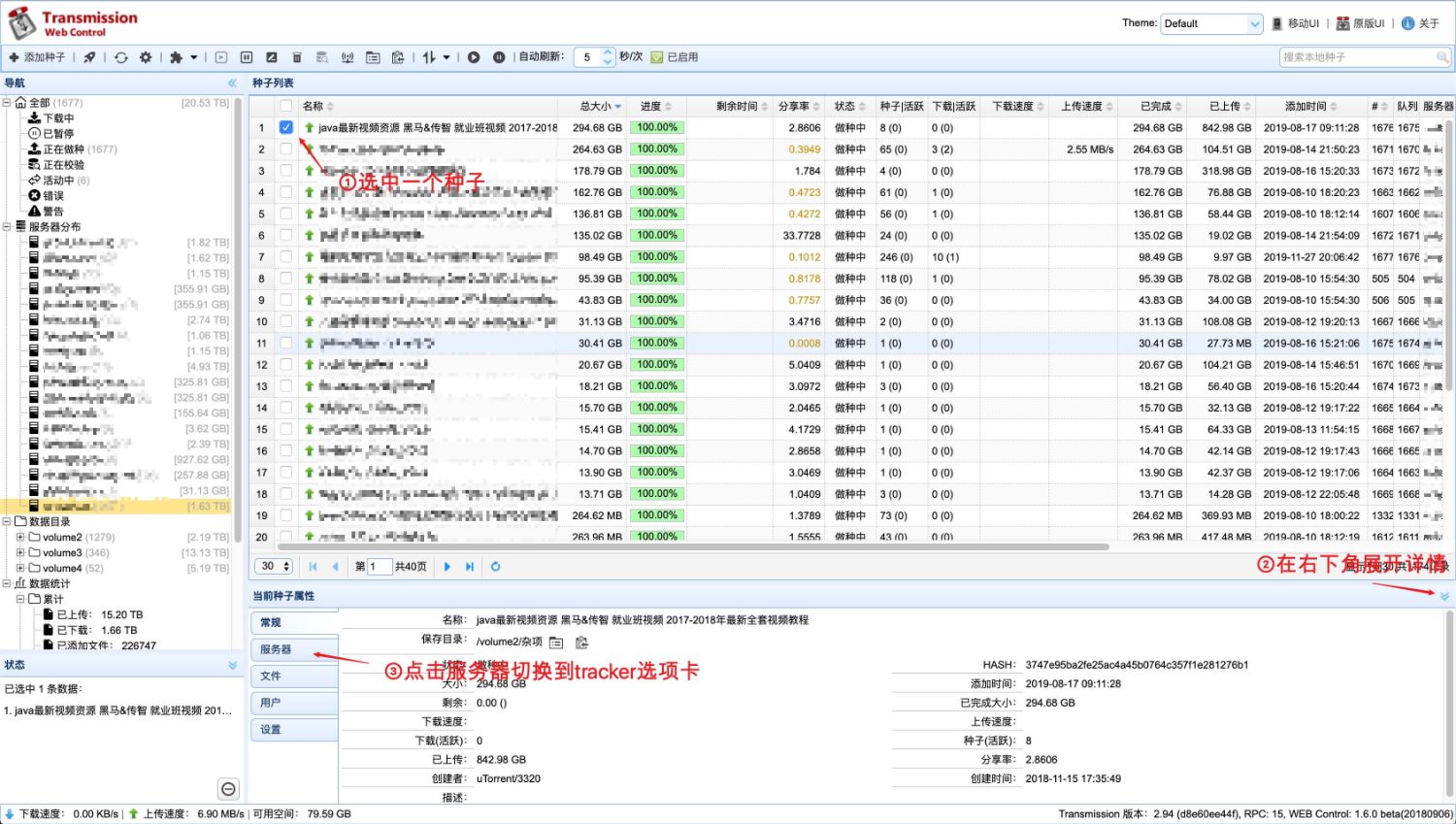
此处记得完整复制 ↓ ,不要只复制个开头!!!
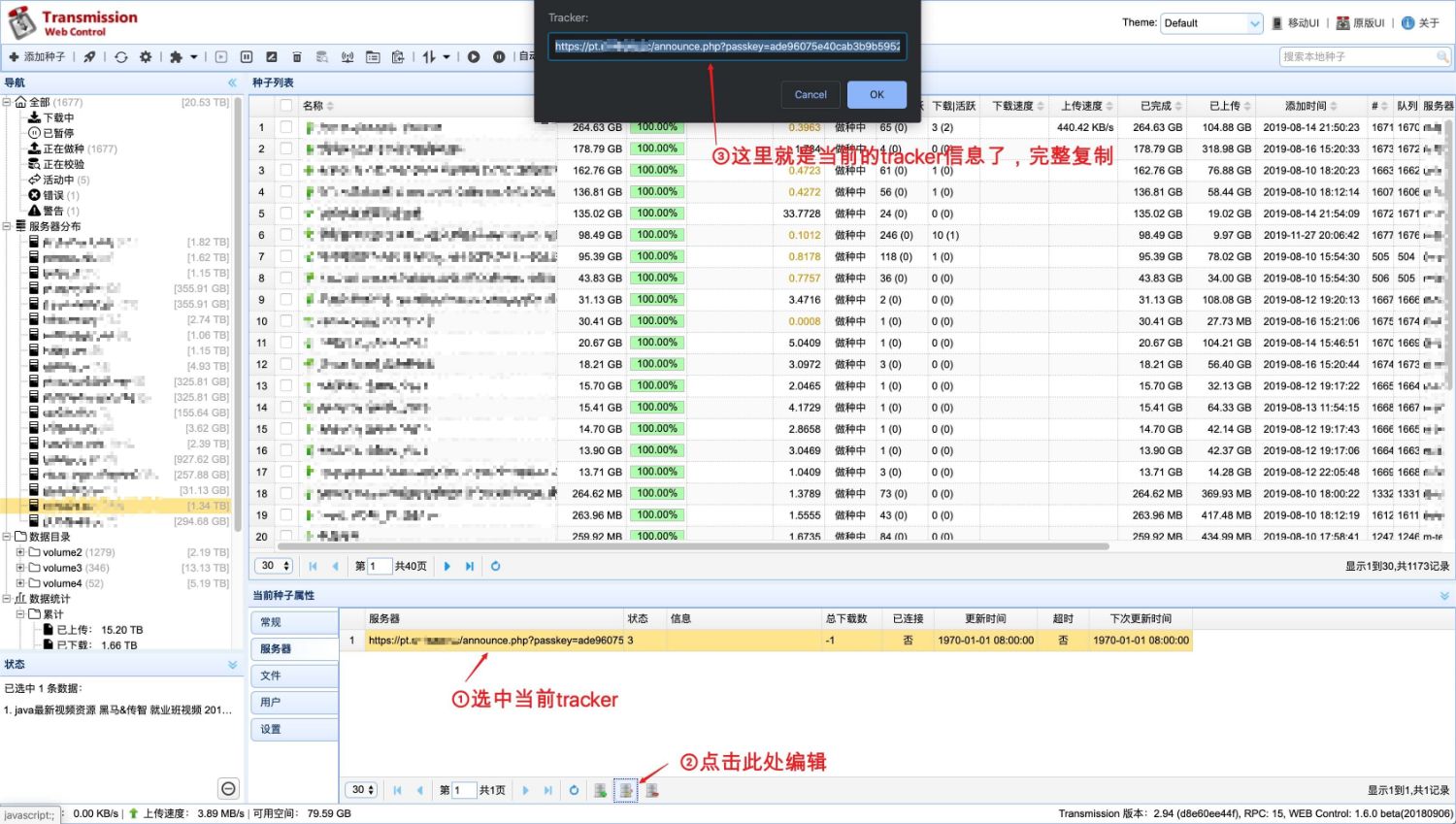
2.替换 tracker
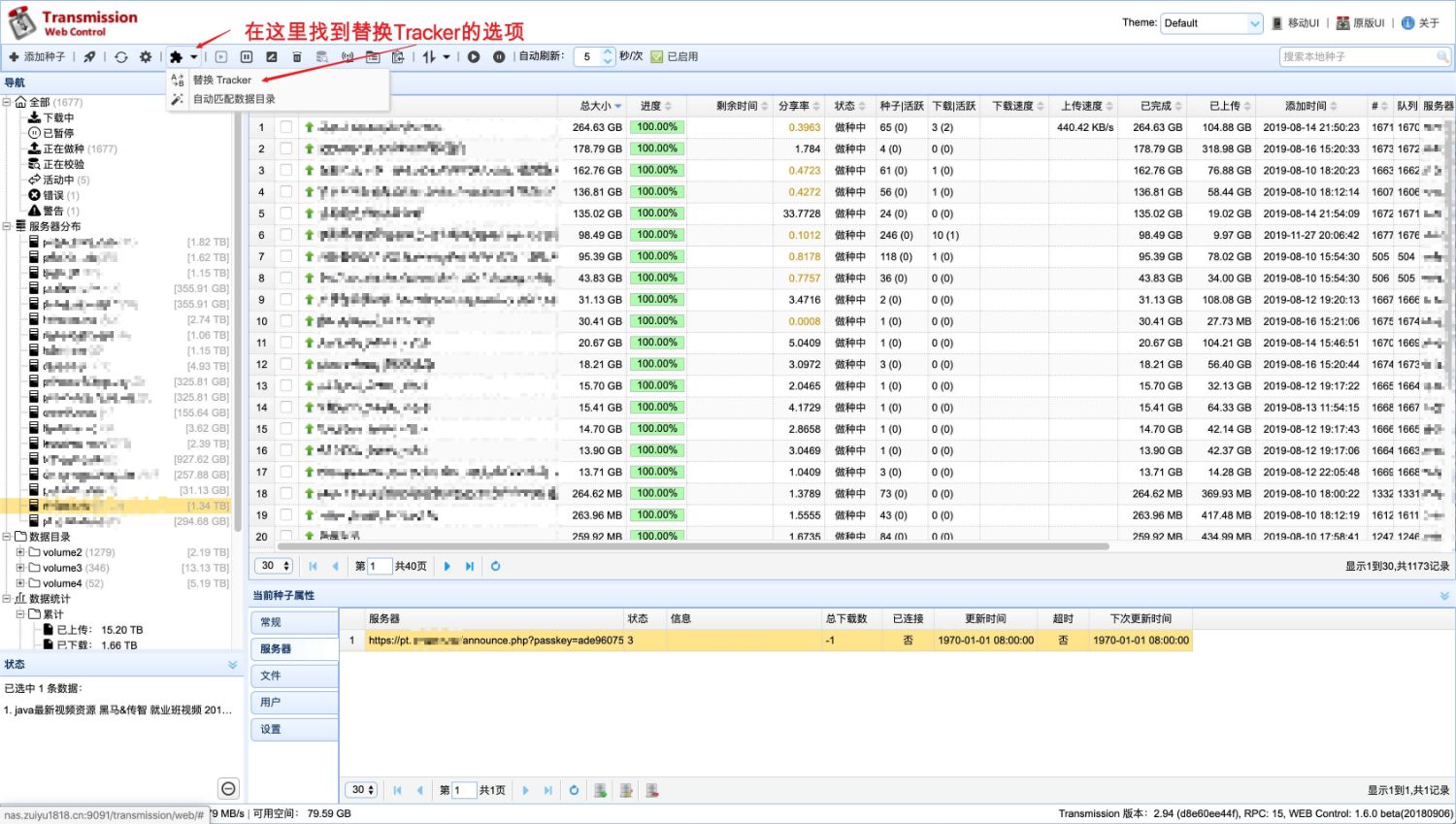
此功能要求字段完全匹配,所以必须完整复制过来
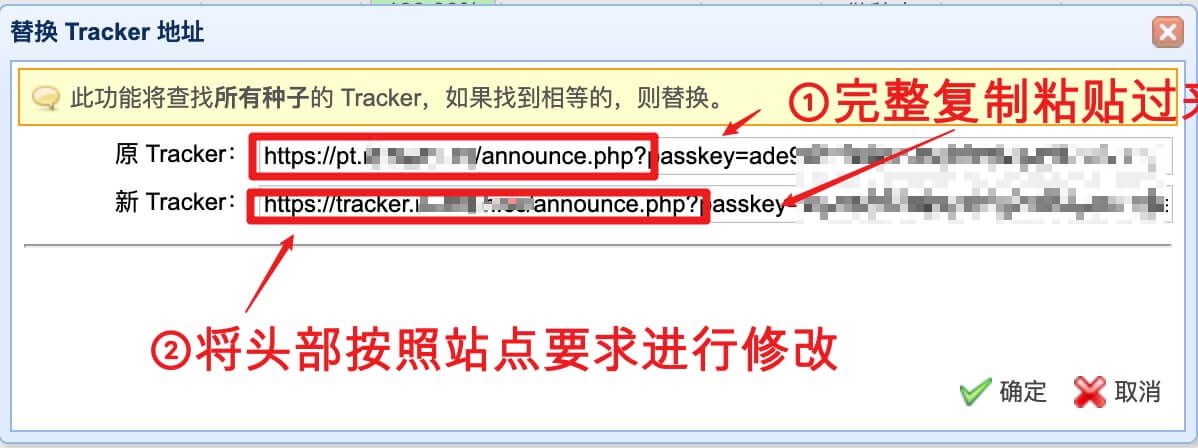
3.点击确定,等待完成即可
若种子较多,替换时间较长,此时 WebUI 将无响应不要乱动。 替换后红种为正常现象,请耐心等待。若几 h 还是红种状态,手动暂停重开试试,若还是有问题注意关注站点公告
qBittorrent热种抢上传必备神器,推荐使用 4.1.x (4.1.7) 版本 下载地址这里的版本适配 DSM6.2.x,x86 架构 CPU,其他自测 已更新至 4.2.5,后面带 + 为增强版,个人建议 pt 慎用 软件名称 下载地址
qBittorrent(4.1.x) 点击下载 qk6w
qBittorrent(4.2.x) 点击下载 a6mk
国旗数据 点击下载 gkq3 个人使用时间最长,感觉最稳定的版本为 4.1.7,四个月守株待兔上传了 18T+,仅供参考 4.1.x 版本也是可以修改高级参数的,有一定的动手能力即可 4.2.x 版本不是同一个作者编译,安装过以前版本(4.1.x)的用户记得卸载以前版本,并删除 /homes/admin/.config 里的 qBittorrent 文件夹,再安装 实测卸载老版本装上 4.2.x 后,种子信息都在,放心更新 卸载后设置都会重置,默认用户及密码:admin/adminadmin
注意升级到 4.2.x 后再卸载降级到 4.1.x,会强制重新校验所有种子文件
4.2.x 版本若出现种子信息界面无信息,请清空浏览器缓存,不建议使用修改版,出现问题的话,后果自负
关于 HTTPS4.2.x 版本,已经由以前的复制证书内容改为文件路径的模式,所以请将证书文件上传后填入完整的路径
请确保 qb 对证书文件拥有读取权限,所以建议放置到 qb 的配置文件夹路径,如 /homes/admin/.config/qBittorrent 下
安装方法
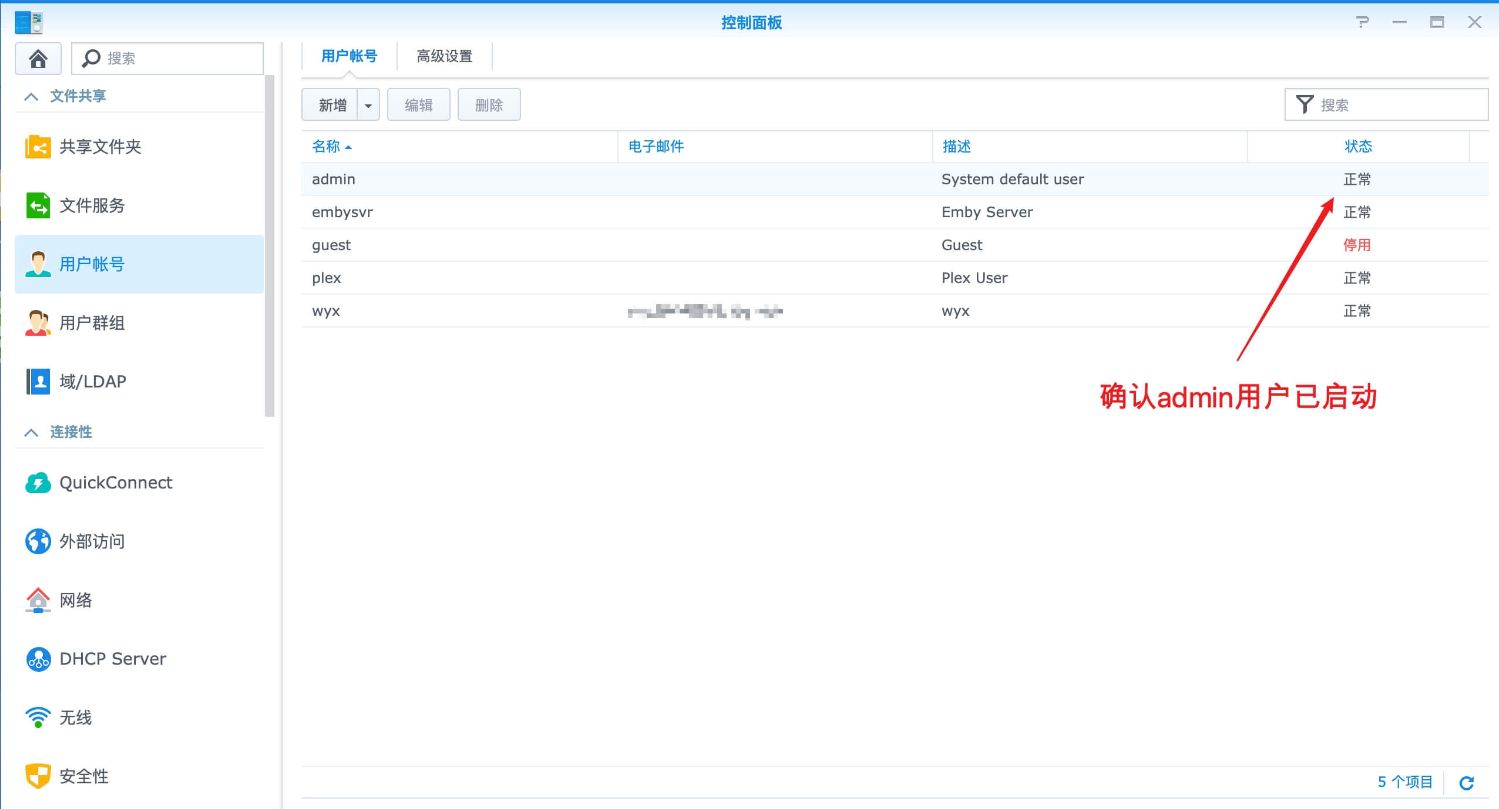
2.开启家目录。因为套件的配置文件、种子文件、校验文件等都是默认存放在家目录
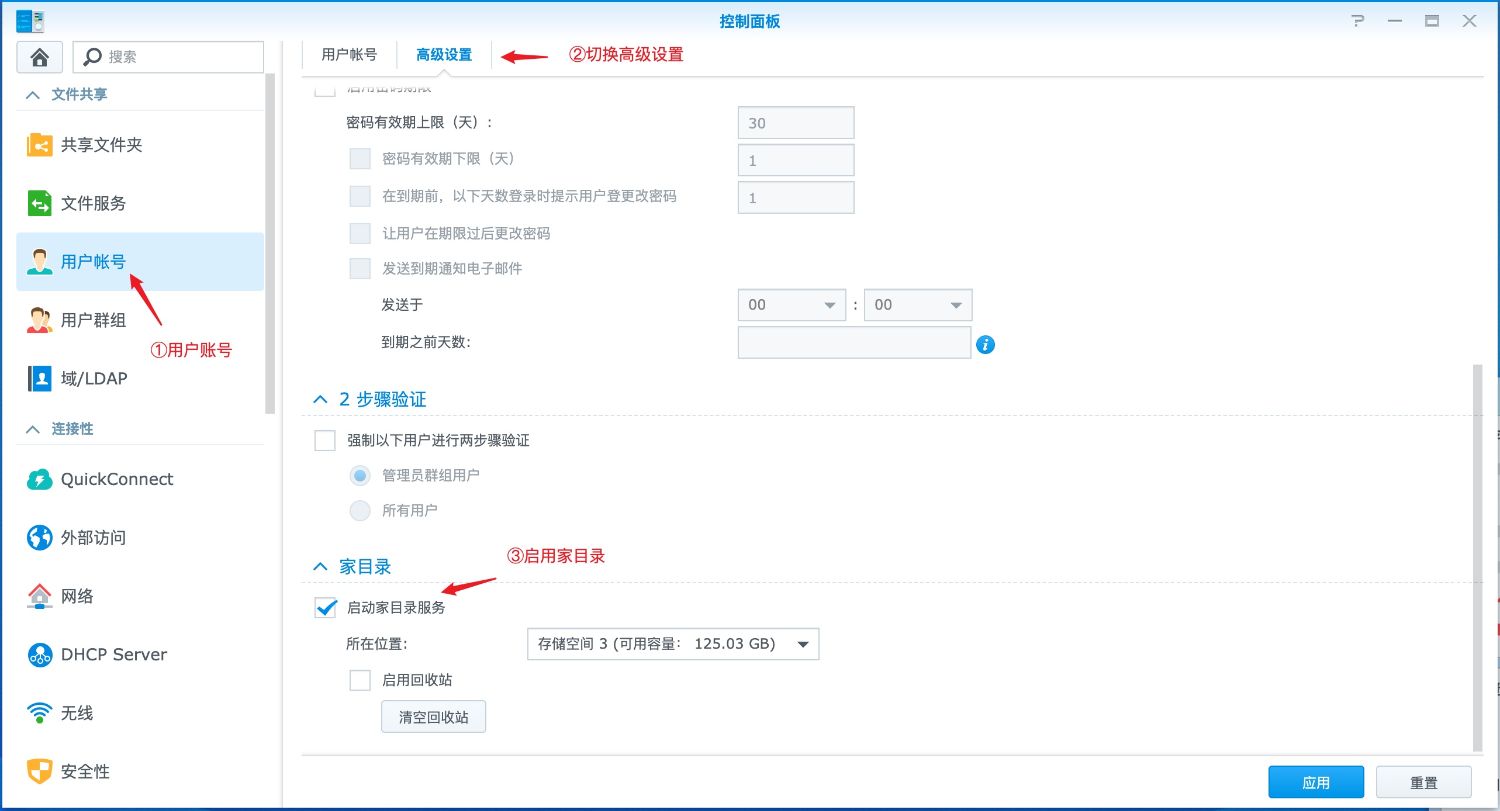
3.检查家目录下的 admin 文件夹权限是否正确。不放心的小伙伴可以在权限选项卡再确认下 admin 是否拥有完全控制的权限
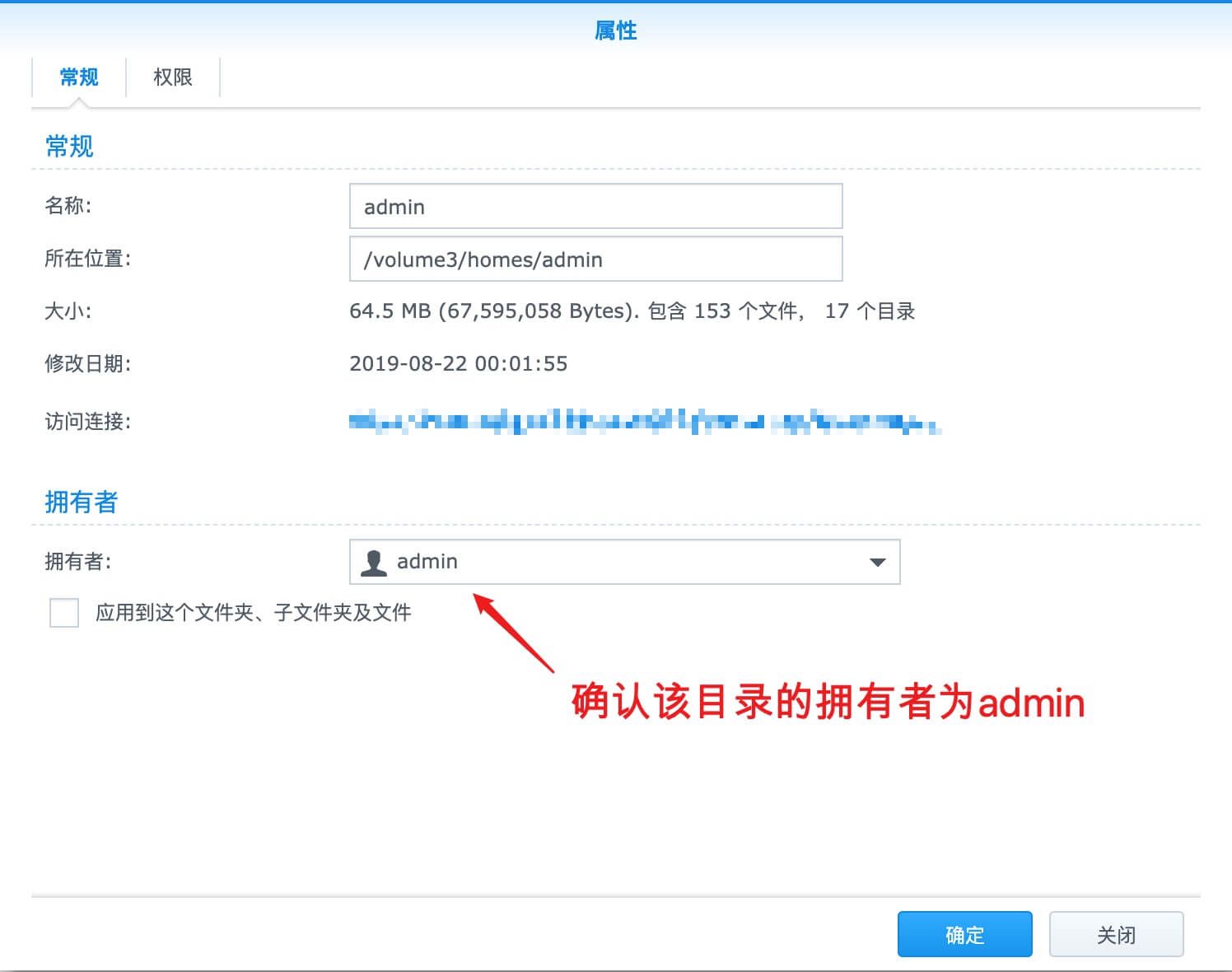
| 